国旅手游网提供好玩的手机游戏和手机必备软件下载,每天推荐精品安卓手游和最新应用软件app,并整理了热门游戏攻略、软件教程、资讯等内容。欢迎收藏
网友忘记提问:qq阅读怎么自动朗读?
如今QQ阅读也不用看文字了,其中有个自动朗读的功能,你们知道怎么将自动朗读打开吗?下面就是小编为大家带来的QQ阅读中开启自动朗读的操作步骤。
第一步:首先,我们进入到QQ阅读的首页,然后,在左上角找到你自己的头像,打开,然后找到下面的“设置”选项,打开!

第二步:进入到“设置”界面,我们找到第一个“我的插件”选项,打开,我们需要设置自动朗读,首页找到“人声朗读”,打开!
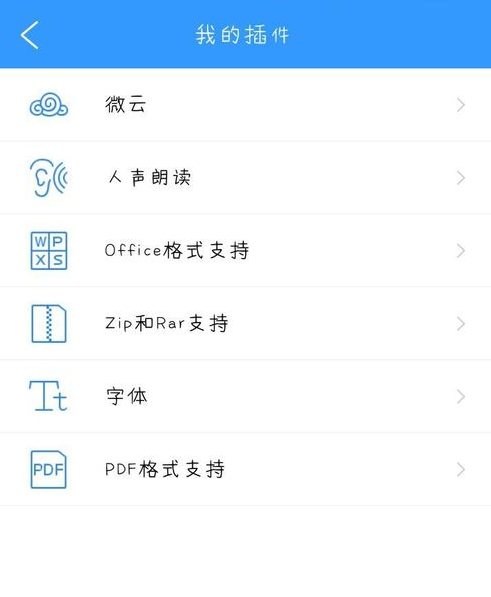
第三步:进入“人声朗读”后,我们需要下载人声朗读的安装包,才可以进行自动朗读,我们点击下载!
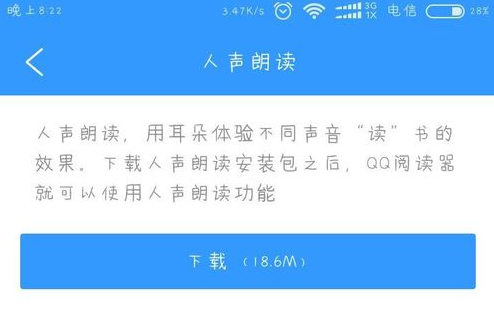
第四步:下载并安装后,再回到QQ阅读,这时,我们已经安装好人声朗读插件了,找到自己想要自动朗读的书,打开书后,往屏幕中间点击一下,找到“设置”,打开!
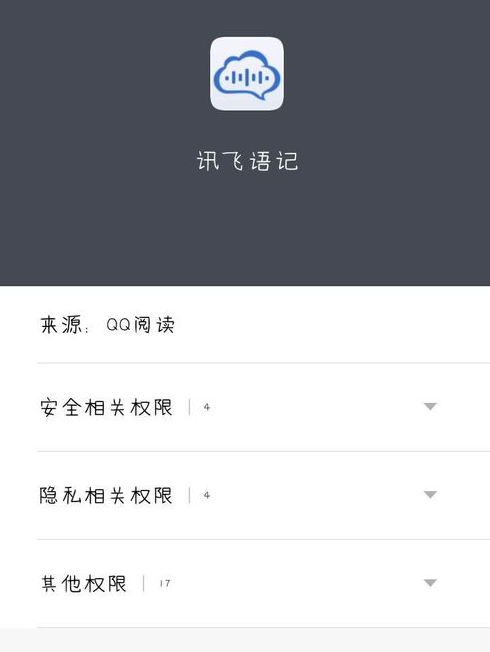
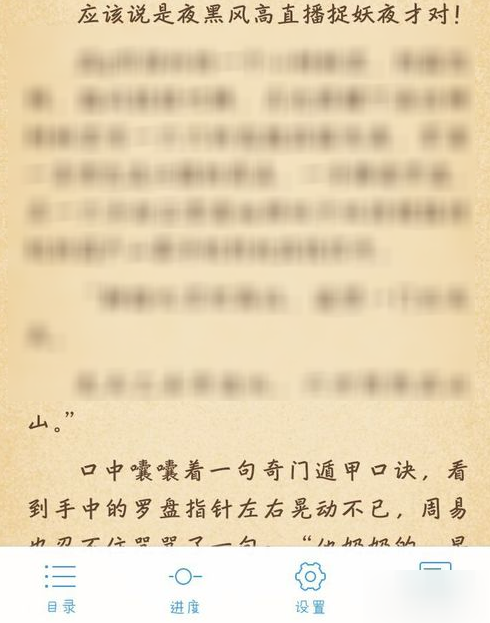
第五步:打开后,找到“人声朗读”,点击,我们就实现了自动朗读的愿望了,我们再往屏幕中间点一下,就可以设置朗读的速度、朗读声音、定时、结束朗读!

第六步:我们在选择朗读声音那里往左移动,就会看到一个“+”号,打开,里面就会有许多种的声音让你选择,选一个自己喜欢的声音下载并使用吧!
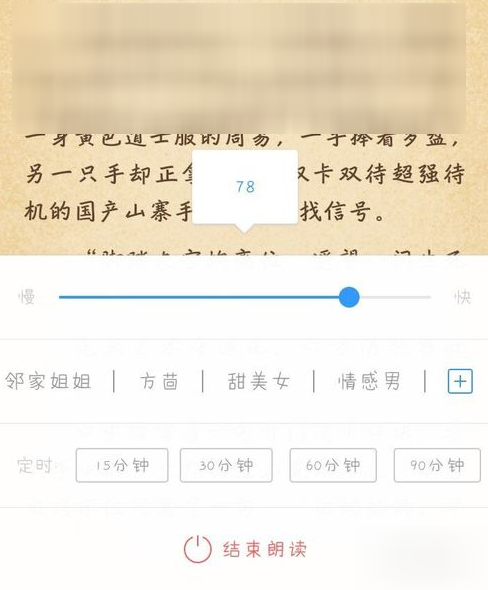
上面就是小编为大家带来的QQ阅读中开启自动朗读的操作步骤,你们都知道了吗?
关于《QQ阅读中开启自动朗读的操作步骤》相关问题的解答雁风小编就为大家介绍到这里了。如需了解其他软件使用问题,请持续关注国旅手游网软件教程栏目。
版权声明:本文内容由互联网用户自发贡献,该文观点仅代表作者本人。本站仅提供信息存储空间服务,不拥有所有权,不承担相关法律责任。如果发现本站有涉嫌抄袭侵权/违法违规的内容,欢迎发送邮件至【1047436850@qq.com】举报,并提供相关证据及涉嫌侵权链接,一经查实,本站将在14个工作日内删除涉嫌侵权内容。
本文标题:【qq阅读中开启自动朗读的操作步骤是什么[qq阅读中开启自动朗读的操作步骤]】
本文链接:http://www.citshb.com/class309446.html
